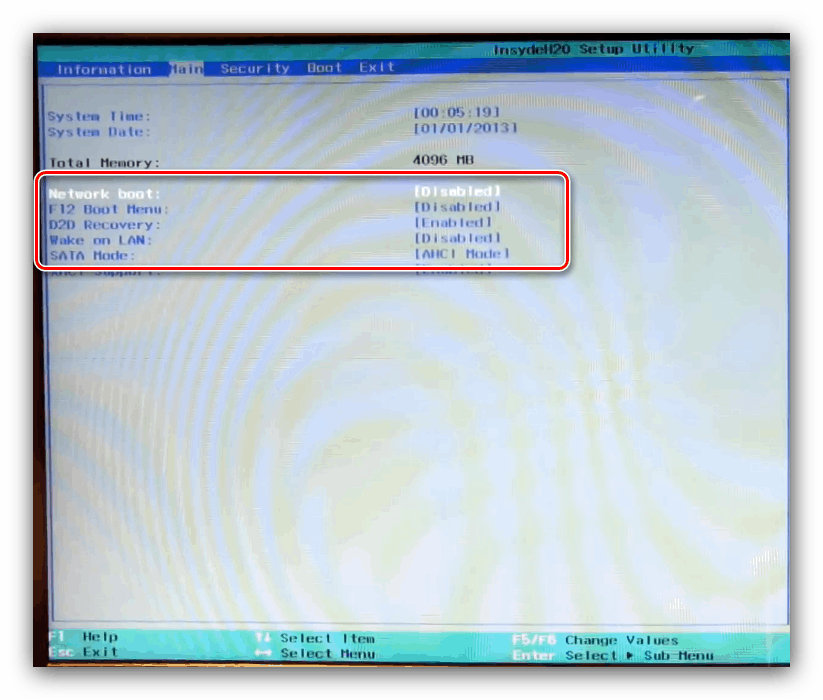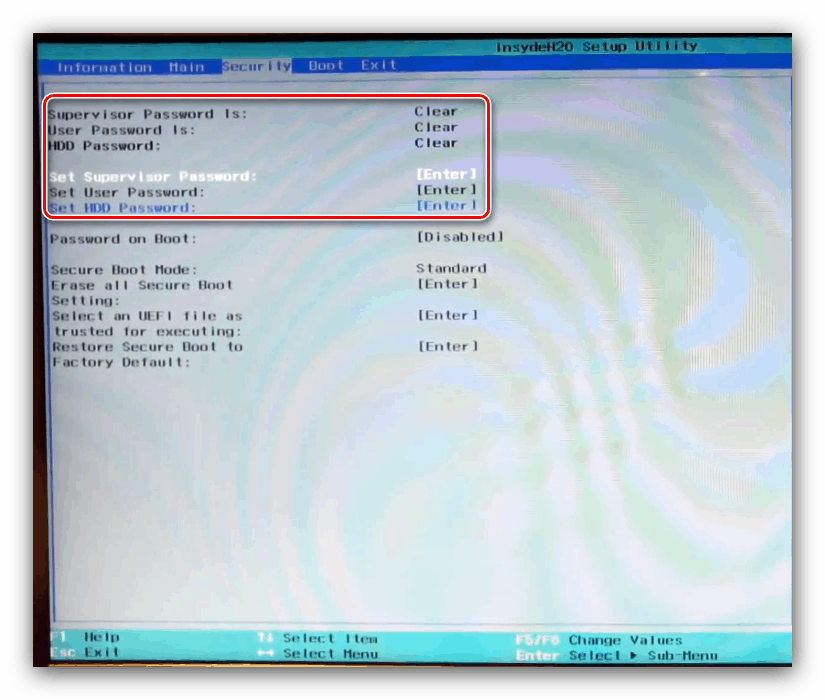Nastavenie systému BIOS na prenosných počítačoch Acer
Notebooky taiwanskej spoločnosti Acer sú obľúbené u používateľov, ktorí potrebujú funkčné zariadenia za nízku cenu. Medzi ich výhody patrí konfigurácia pomerne jednoduchého systému BIOS a dnes by sme chceli hovoriť o tomto postupe.
obsah
Možnosti systému BIOS v aplikácii Acer
Ako firmvér v prenosných počítačoch Eiser sa používajú riešenia AMI alebo Award s niektorými špecifickými funkciami. Jedným z najnepríjemnejších je nedostatok grafického rozhrania aj vo verziách firmvéru UEFI. Toto však nie je zvláštny problém, pretože bez ohľadu na typ systému BIOS je rozhranie jednotné.
Základné nastavenia systému BIOS
Je samozrejmé, že na úpravu určitých parametrov firmvéru budete musieť vstúpiť do jeho rozhrania. Notebooky Acer zvyčajne používajú širokú škálu klávesov alebo kombináciu klávesov.
Viac informácií: Vstúpili sme do prenosného počítača Acer BIOS
Po úspešnom vstupe do rozhrania sa pred používateľom zobrazí hlavná ponuka firmvéru. Na začiatok zvážte štruktúru rozhrania. Dostupné možnosti sú umiestnené na niekoľkých kartách. 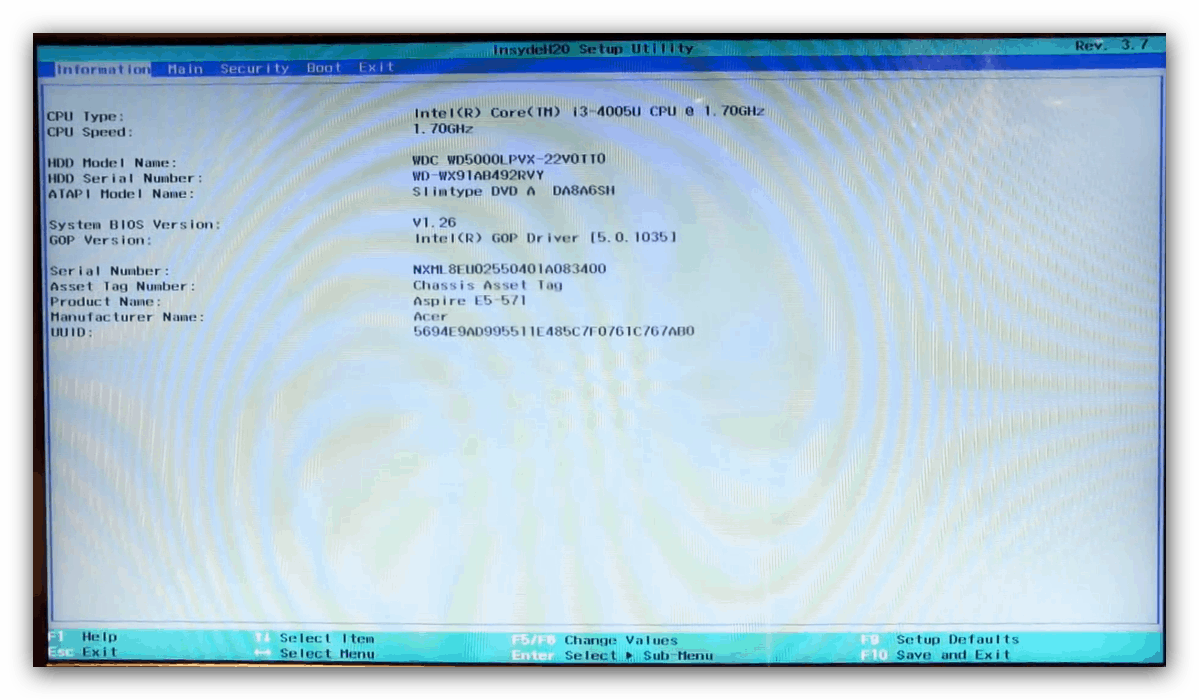
Stručne opíšeme obsah každej z nich:
- „Informácie“ - tu sú informácie o zariadení a aktuálnom stave systému BIOS;
- „Main“ - hlavné parametre zariadenia, ako napríklad prevádzkový režim pevného disku, frekvencia procesora a nastavenie pamäte RAM (nie sú k dispozícii na všetkých zariadeniach), možnosti obnovy a podobne;
- „Zabezpečenie“ - nastavenia zabezpečenia a prístupu, ako názov napovedá;
- „Boot“ - konfigurácia spúšťacích zariadení a ich postupnosť, ako aj niektoré parametre, napríklad povolenie režimu podpory USB Legacy;
Prečítajte si tiež: Čo je podpora USB Legacy?
- „Exit“ - parametre na uloženie zmien a ukončenie rozhrania BIOS.
Teraz prejdeme k podrobnejšiemu prehľadu nastavení pre každú sekciu.
Informácie Tab
V sekcii „Informácie“ nie sú žiadne nastavenia, ktoré môže používateľ upravovať - toto je informačná stránka, a preto je užitočná. Tu nájdete verziu aktuálneho systému BIOS, presný model zariadenia, stav hlavných komponentov. 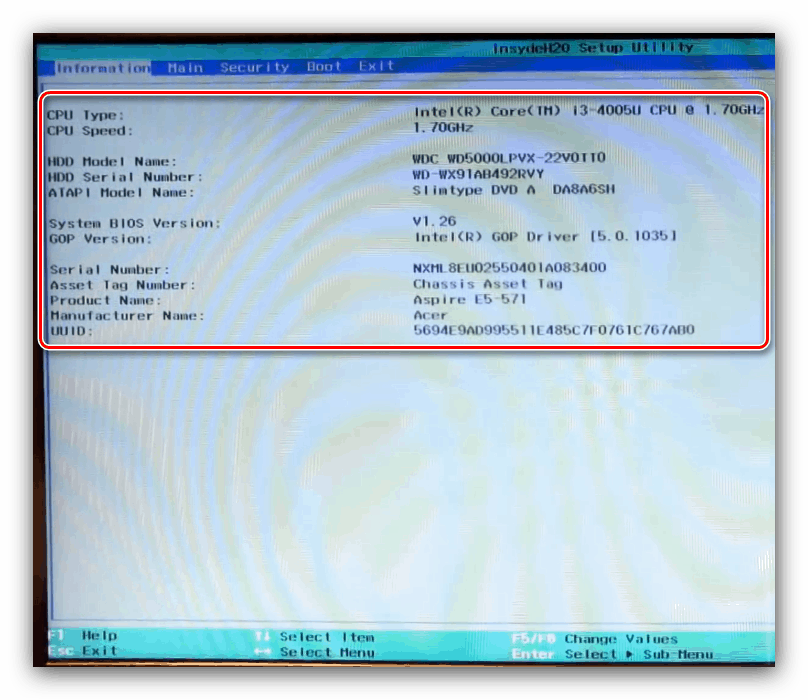
Hlavná tab
Karta „Main“ obsahuje hlavné možnosti prenosného počítača, takže sa v ňom budeme podrobnejšie zaoberať.
- Parametre „Systémový čas“ a „Systémový dátum“ zodpovedajú za nastavenie systémového dátumu a času. Je dôležité nastaviť hodnoty zodpovedajúce realite, pretože funkčnosť samotného systému BIOS a operačného systému závisí od tohto parametra.
- Možnosť „Celková pamäť“ zobrazuje množstvo pamäte RAM v notebooku. Nemôžete na ňom vykonať žiadne zmeny - tento parameter je iba indikatívny.
- Nastavenie „Video Memory“ vám umožňuje upraviť využitie pamäte zabudovanej GPU. Dostupné hodnoty závisia od hodnôt stanovených výrobcom, dostupného čipu a množstva pamäte RAM. Tento parameter spravidla nemusíte žiadnym spôsobom meniť. V niektorých modeloch prenosných počítačov úplne chýba.
- Ďalej existuje niekoľko konkrétnych možností, ktorých úpravy sú predvolene blokované. Zmena týchto parametrov je zvyčajne k dispozícii po povolení ochrany heslom, o ktorej budeme hovoriť trochu neskôr. Teraz stručne popíšeme uzamknuté nastavenia.
![Konkrétne parametre v hlavných nastaveniach BIOS prenosného počítača Acer]()
- „Quiet Boot“ - zodpovedá za zapnutie alebo vypnutie takzvaného „tichého bootovania“, počas ktorého sa pri zapnutí notebooku na obrazovke zobrazuje iba logo výrobcu bez servisných informácií.
- „Power On Display“ - toto nastavenie umožňuje nastaviť správanie vstavaného displeja prenosného počítača pri pripojení externého monitora. V závislosti od vybranej hodnoty sa vstavaný displej vypne alebo obe obrazovky budú spolupracovať.
- „Network Boot“ - umožňuje prenosnému počítaču zaviesť sieťové jadro z vopred nakonfigurovaného servera. Táto možnosť je určená pre firemných používateľov a použitie v domácnosti je takmer zbytočné. Dá sa bezpečne vypnúť.
- „F12 Boot Menu“ - zahrnutie tohto parametra vám umožňuje vyvolať zoznam pripojených zavádzacích médií stlačením klávesu F12 a vybrať medzi nimi požadované. Táto voľba je užitočná pre zariadenia s viacerými HDD a SSD, na ktorých sú nainštalované rôzne operačné systémy.
- “D2D Recovery” je voľba špecifická pre Acer, ktorá aktivuje režim obnovy. Jeho vlastnosti sme už zvážili v samostatnom článku, ktorý vám odporúčame oboznámiť sa.
Viac informácií: Čo je obnova systému D2D v systéme BIOS
- „Režim SATA“ - toto nastavenie prepína prevádzkové režimy zbernice SATA. V predvolenom nastavení je nainštalovaný AHCI, ktorý sa málokedy vyžaduje zmena. Upozorňujeme, že táto možnosť nemusí byť k dispozícii pri niektorých doplnkoch BIOS na prenosných počítačoch Acer.
Prečítajte si tiež: Čo je režim AHCI v systéme BIOS
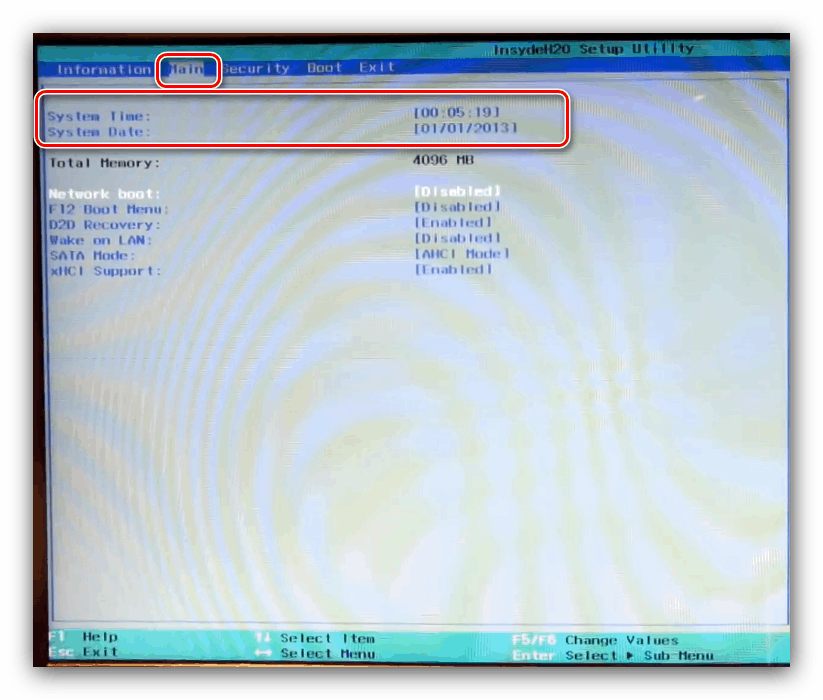
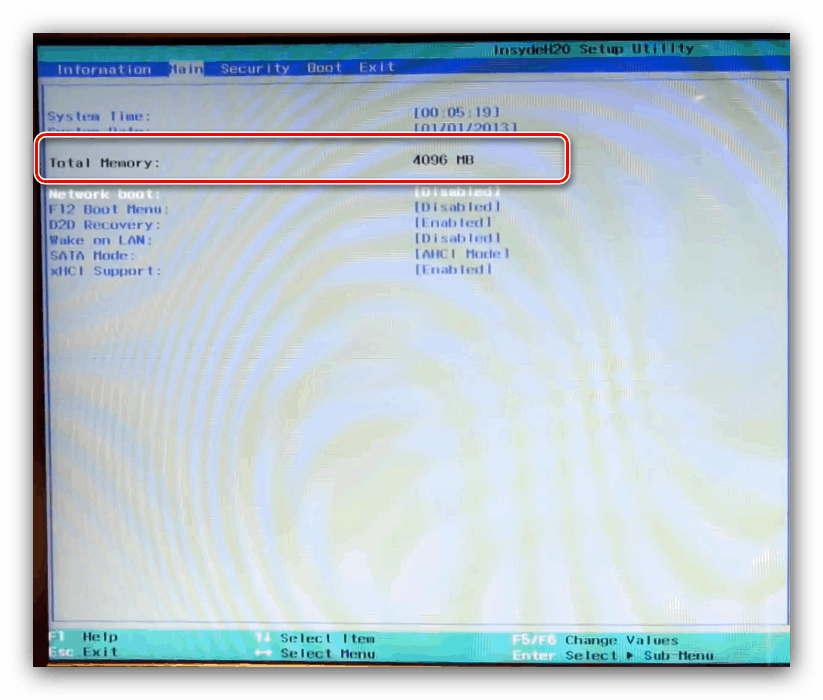
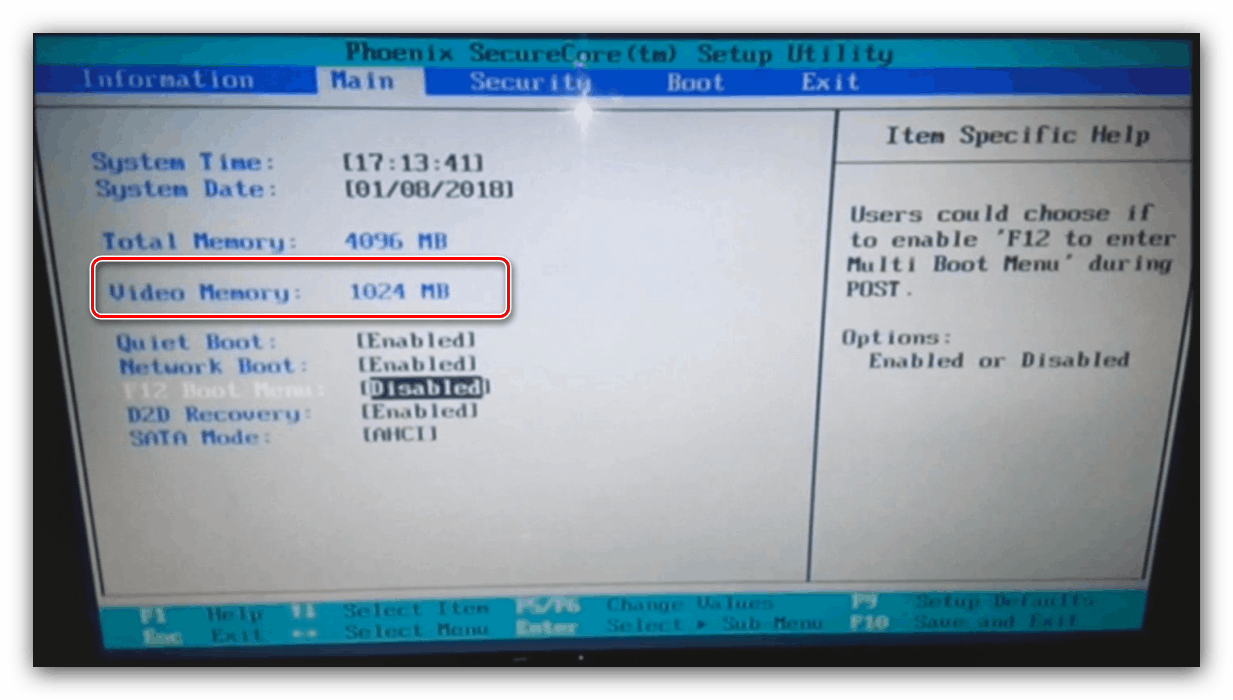
V systéme BIOS niektorých pokročilých modelov prenosných počítačov (najmä série Nitro a Predator) môže karta „Hlavná“ obsahovať ďalšie parametre - napríklad zapnutie alebo vypnutie touchpadu.
Zabezpečenie Tab
Z názvu sekcie je zrejmé, že všetky možnosti v nej uvedené sú zodpovedné za nastavenia zabezpečenia. Väčšina z nich ich priemerný užívateľ nevyžaduje, preto sa zameriame iba na tých najvýznamnejších.
- Prvé tri možnosti sú zodpovedné za nastavenie hesla pre prístup do systému BIOS (administratívny a užívateľ) a na pevný disk. Nasledujúce tri možnosti vám umožňujú nastaviť tieto heslá.
![Nastavenia hesla na karte Zabezpečenie rozhrania BIOS pre notebook Acer]()
Na prístup k niektorým nastaveniam na karte „Hlavná“ je potrebné nastaviť heslo správcu - možnosť „Nastaviť heslo správcu“ .
- Druhou pozoruhodnou možnosťou v tejto časti je „Secure Boot Mode“ . Režim „Secure Boot“ slúži ako druh ochrany pred preinštalovaním systému alebo vytvorením multi-bootu, takže niektorí používatelia budú musieť túto voľbu najprv aktivovať a potom ju deaktivovať.
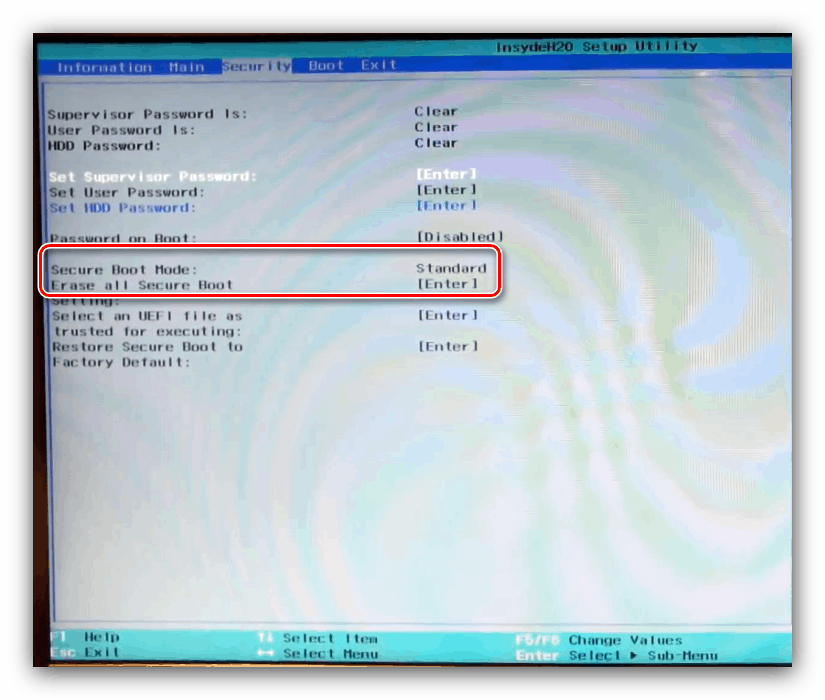
Boot Tab
Táto časť je venovaná hlavne možnostiam zavádzania notebooku.
- Nastavenie „Boot Mode“ prepína bootovacie režimy - pre Windows 8 a vyššie je potrebná voľba „UEFI“ , zatiaľ čo voľba „Legacy“ je pre siedmu a nižšiu verziu operačného systému Microsoft.
- O možnosti „Secure Boot“ sme už hovorili v predchádzajúcej časti - ak potrebujete preinštalovať systém alebo nainštalovať ďalšie, musíte toto nastavenie prepnúť na „Zakázať“ .
- Na tejto karte môžete tiež nakonfigurovať zoznam priorít sťahovania.
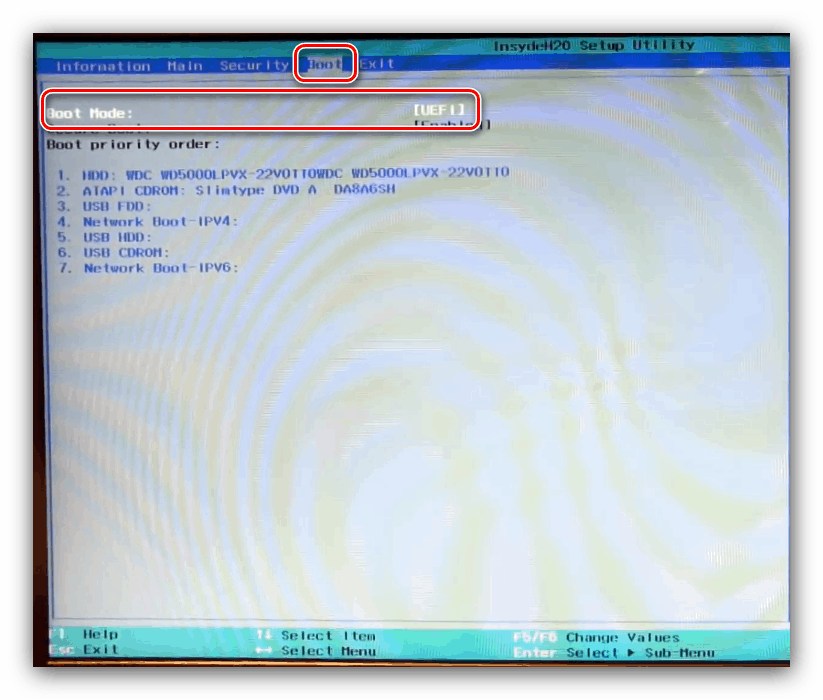
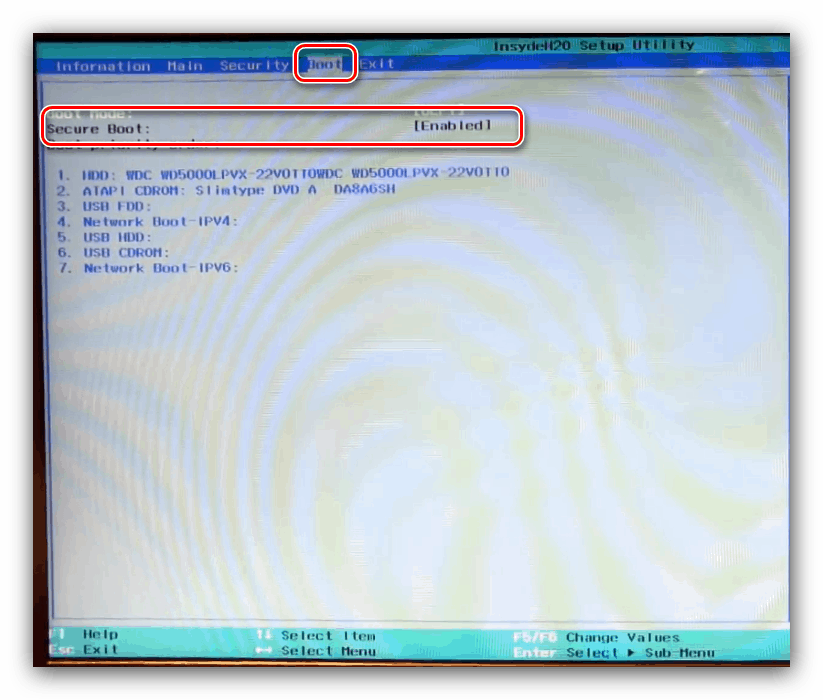
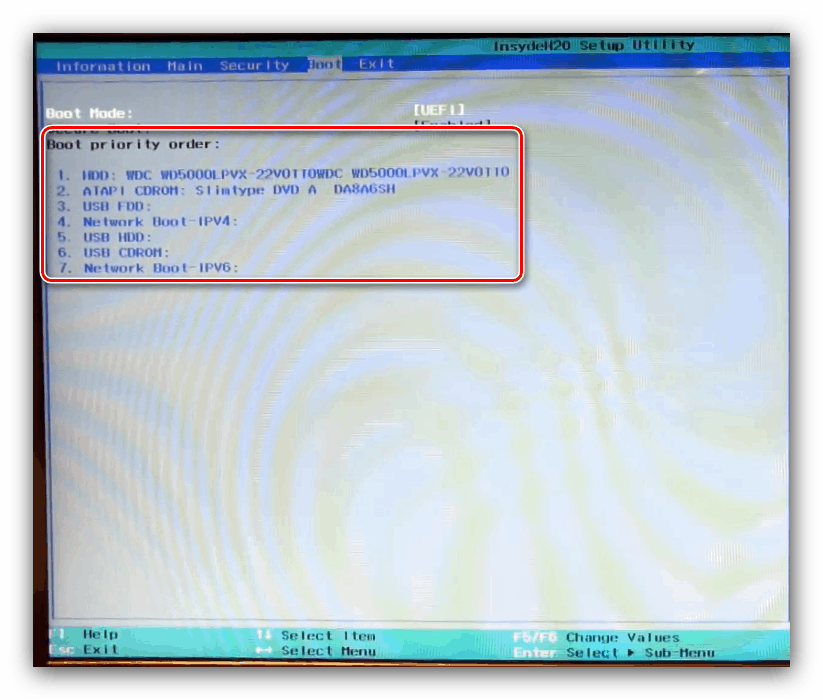
Ukončiť Tab
Posledná sada možností zahŕňa uloženie alebo obnovenie výrobných nastavení: „Exit Saving Changes“ umožňuje uložiť zmeny, „Exit without Changes“ ukončí systém BIOS bez vykonania zmien a „Load Setup Defaults“ obnoví továrenské nastavenia na firmvér. 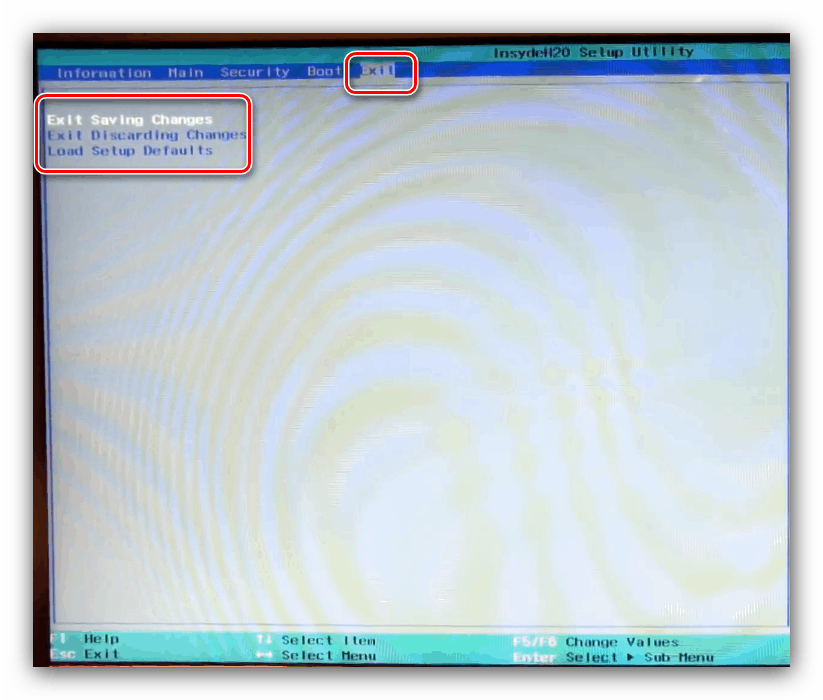
záver
Preskúmali sme hlavné parametre BIOS prenosných počítačov Acer. Ako vidíte, nastavenia sú v porovnaní s firmvérom stolového počítača dosť obmedzené.